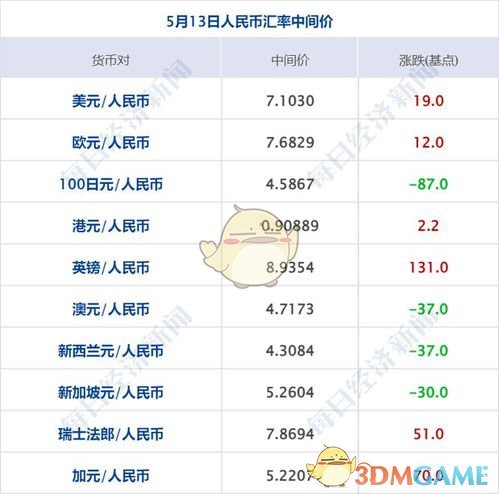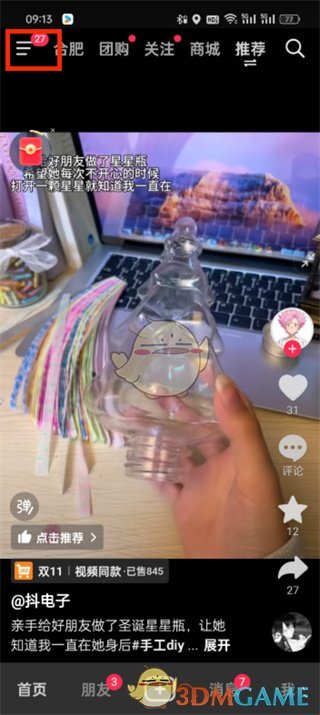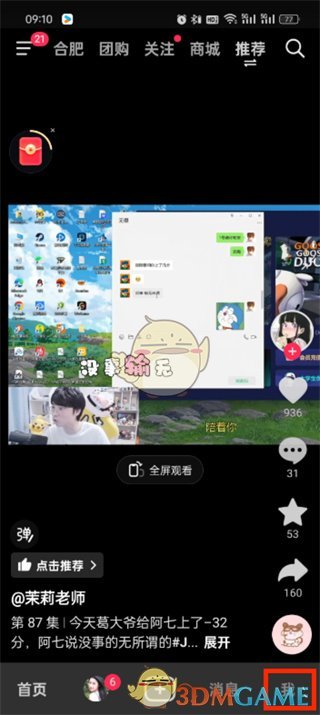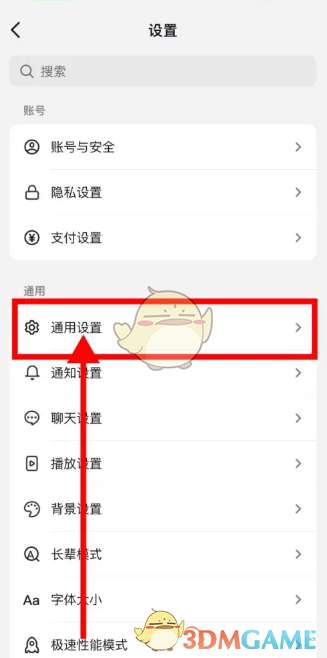《抖音》智能屏蔽私信设置方法
2024-03-12 294私信功能是抖音用户间交流互动的重要方式,但有时候也会带来一些不必要的麻烦。为此,抖音推出了智能屏蔽私信功能,帮助用户自动过滤掉一些可能包含不良信息或骚扰内容的私信。那么,如何设置抖音的智能屏蔽私信功能呢?下面我们一起来看看。
抖音智能屏蔽私信怎么设置?
1、在手机中点击打开抖音APP进入后,在页面的右下角点击“我”进入。再在我的页面右上方点击三条横线的图标打开。
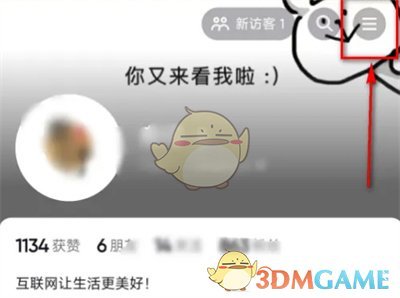
2、这时图标下会弹出一个窗口,在其中点击选择“我的客服”这一项进入。
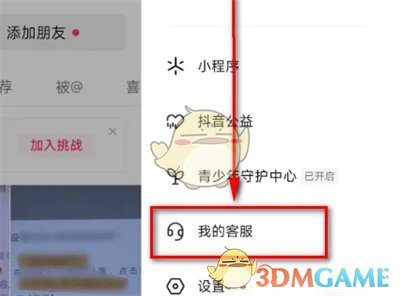
3、接下来,在客服中心页面里点击“安全中心”进入。
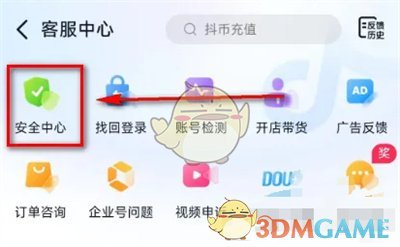
4、在抖音安全中心页面里有一个“一键防网暴”的功能,看到后在上面点击。
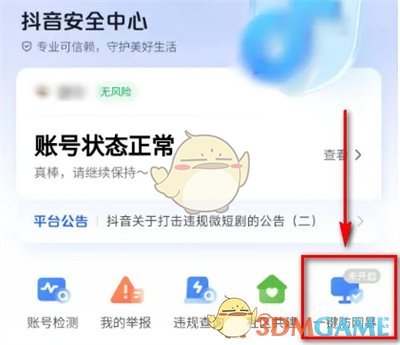
5、页面跳转后在其中找到“隐私设置”,并在上面点击进入。
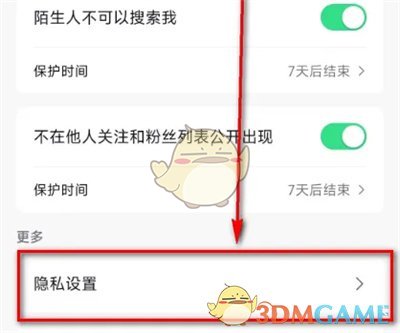
6、在隐私设置页面里点击选择“私信”功能。
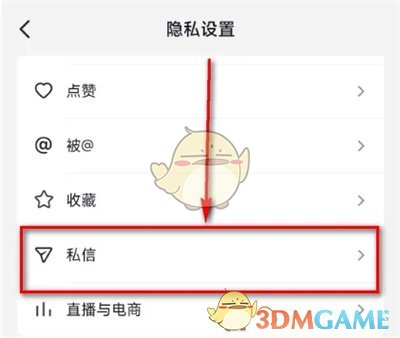
7、最后,在进入的页面里找到“智能屏蔽”后,在它的后面会看到有一个开关按钮,在上面点击设置为绿色即为开启该功能。
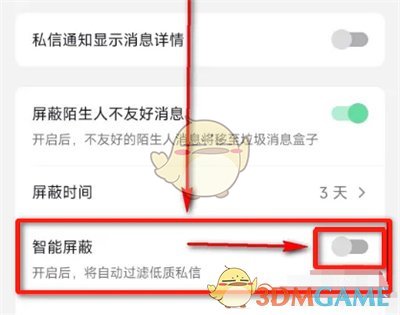
以上就是抖音智能屏蔽私信设置方法的全部内容,更多相关攻略,敬请果粉控。
相关资讯
查看更多最新资讯
查看更多-

- 《最终幻想14水晶世界》小刺猬获得方法
- 2025-01-27 253
-

- 《最终幻想14水晶世界》青鸟宠物获得方法
- 2025-01-27 234
-

- 《最终幻想14水晶世界》小矮兔宠物获得方法
- 2025-01-27 141
-

- 《最终幻想14水晶世界》水豚幼崽获得方法
- 2025-01-27 232
-

- 《最终幻想14水晶世界》椒盐海豹宠物获得方法
- 2025-01-27 210
热门应用
查看更多-

- 不要跌落 V3.2.8
- 动作闯关 | 61.59 MB
-

- 剑与远征1.38 V1.96.01
- 角色扮演 | 105 MB
-

- 洗车工模拟器 V3.2.8
- 经营养成 | 81.17 MB
-

- 异形之鼓动 V1.0 安卓版
- 模拟经营 | 210.7 MB
-

- 谐音梗太难了 ios版
- 休闲益智 | 98.2 MB
-

- 小老弟抹茶影院 苹果版 v 飞翔本地下载
- 休闲益智 | 33.3 MB
湘ICP备19005331号-4copyright?2018-2025
guofenkong.com 版权所有
果粉控是专业苹果设备信息查询平台
提供最新的IOS系统固件下载
相关APP应用及游戏下载,绿色无毒,下载速度快。
联系邮箱:guofenkong@163.com